电脑系统安装的详细步骤
- 分类:教程 回答于: 2022年12月20日 10:48:24
在使用台式电脑或者是笔记本电脑的时候,我们可能会受到各种病毒的袭击,以导致系统的不稳定,我们从而无法正常的使用电脑。这个时候,就需要安装一个稳定的系统了,尤其是热爱游戏的玩家们,在安装系统之后,不仅网速可以得到提升,电脑的性能也可以得到稳定的运行。如此,为了大家可以正常的使用电脑,小编就为大家讲解电脑系统怎么安装和电脑系统安装的教程。
工具/原料:
系统版本:windows7系统
品牌型号:联想y570
软件版本:大白菜一键装机
方法/步骤:
通过用大白菜一键装机U盘来安装系统:
1、需要提前制作一个U盘启动盘,我们将下载的windows iso文件复制到U盘的GHO目录下。
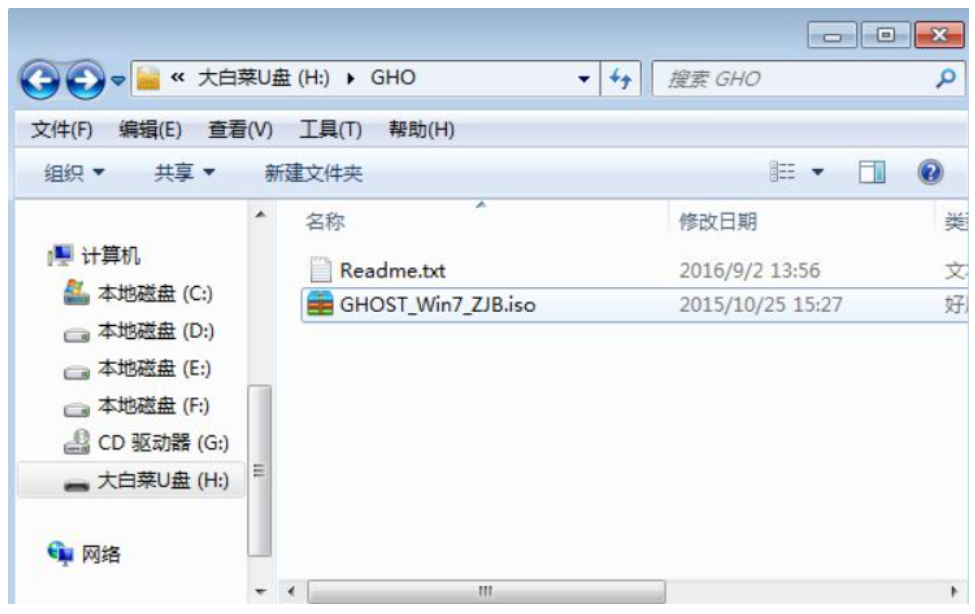
2、把U盘插到需要安装操作系统的电脑上,重启电脑之后不停按F12、F11、Esc等快捷键打开启动菜单,选择U盘选项按回车。
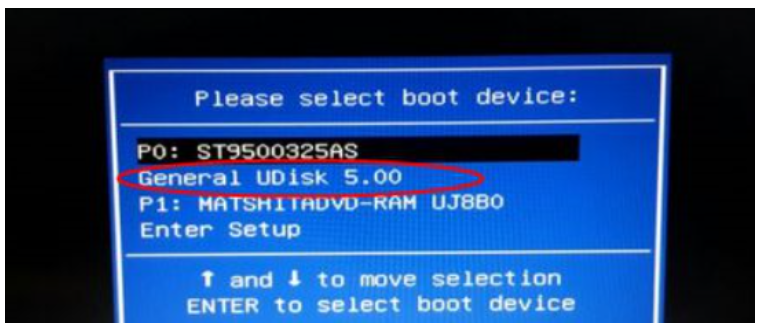
3、按数字2或通过方向键选择【02】选项按回车。
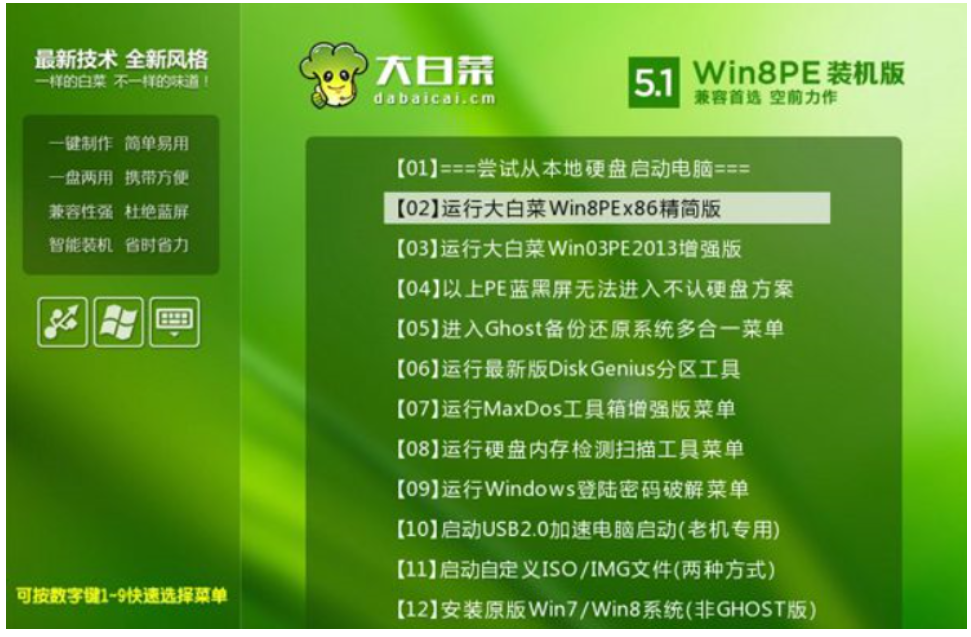
4、进入到pe系统之后,打开【大白菜一键装机】,选择映像径,将会自动提取gho文件。

5、点击“还原分区”,选择系统所在位置,通常是C盘。
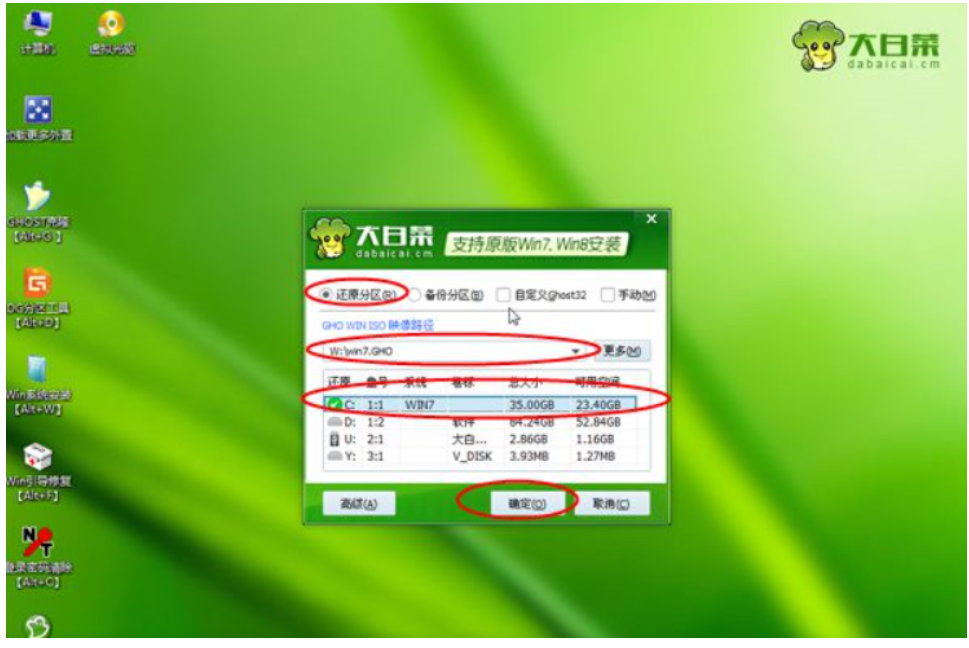
6、点击“完成后重启电脑”以及“引导修复”,点击“是”。

7、正在开始执行win7系统还原到C盘的操作。
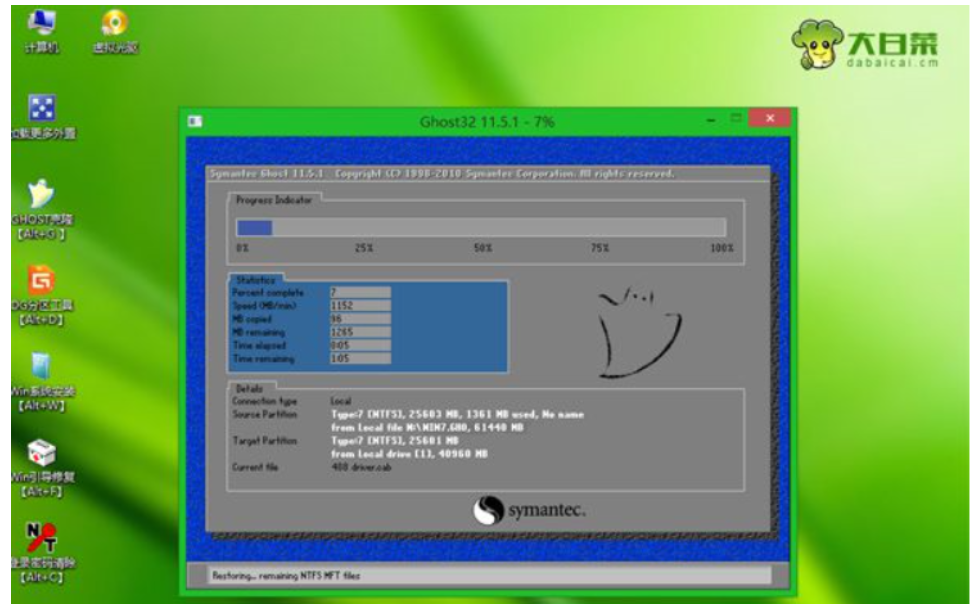
8、完成后电脑会自动重启,拔掉U盘,电脑重启之后继续进行系统重装以及配置过程。
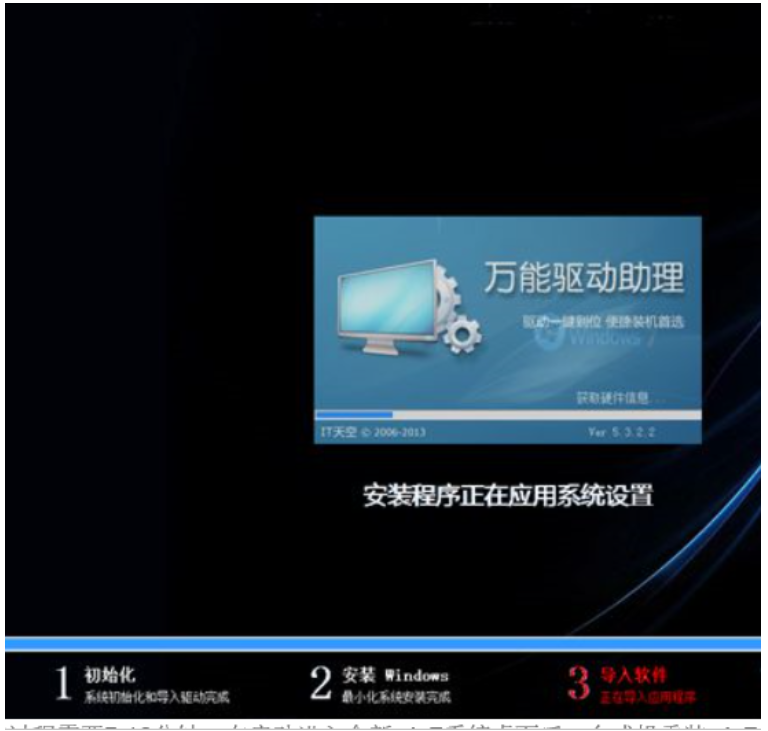
9、耐心等待,进到到新的系统桌面上就说明系统安装成功啦。

总结:
上述就是电脑安装操作系统教程啦,希望对大家有所帮助。
 有用
26
有用
26


 小白系统
小白系统


 1000
1000 1000
1000 1000
1000 1000
1000 1000
1000 1000
1000 1000
1000 1000
1000 1000
1000 1000
1000猜您喜欢
- 重装系统键盘失灵怎么解决..2022/08/22
- 华为笔记本电脑系统怎么重装的教程..2021/11/16
- w7纯净版系统重装教程2016/11/12
- 怎样U盘重装电脑操作系统最简单方便..2016/11/11
- 我的电脑运行慢怎么办比较卡顿..2022/09/04
- 电脑截屏的快捷键按了没反应怎么办..2022/10/11
相关推荐
- win7 32位改为64位系统教程2016/11/13
- 无法识别网络怎么办2015/07/07
- 电脑散热风扇价格2021/10/01
- win7系统u盘不识别解决方法2016/10/29
- pdf转word的方法2022/09/02
- win8和win7区别在哪2017/03/14

















